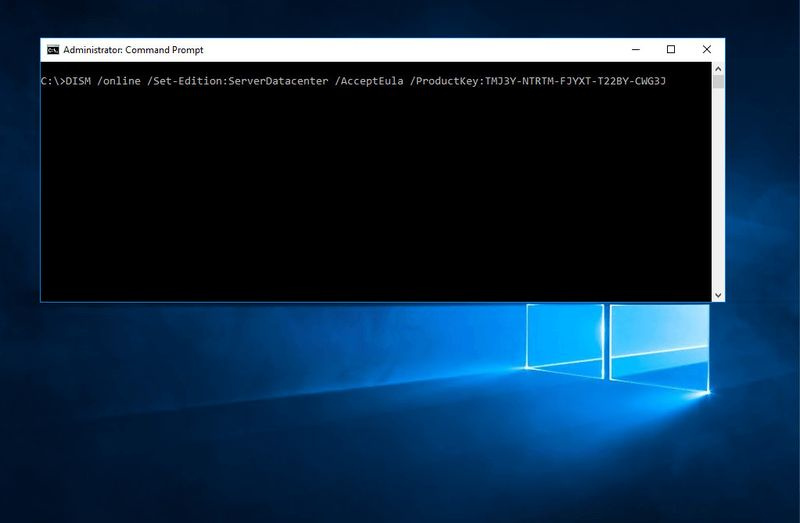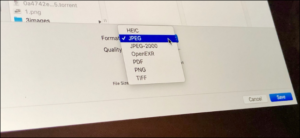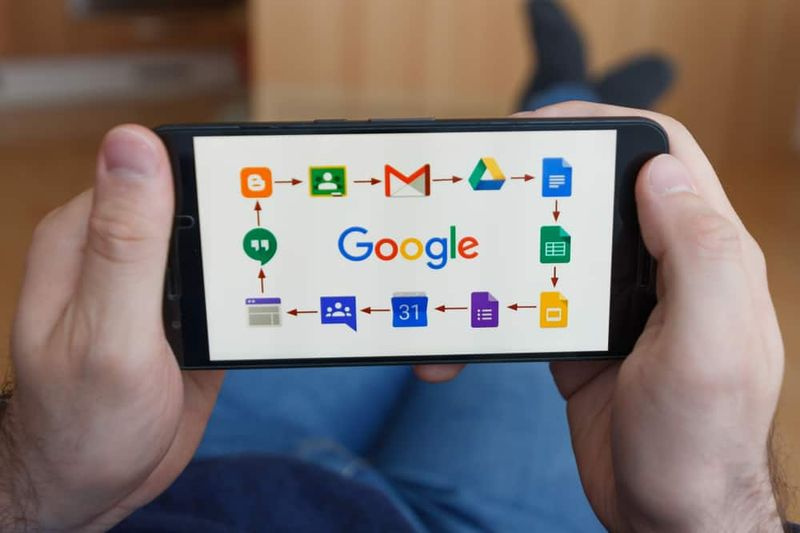Hur du fixar Avast High CPU-användning
Undrar du att fixa avast hög CPU-användning? Tror du att Avast använder för mycket CPU-minne på din dator och vill ha en ren lösning på lösa Avast-tjänsten problem med hög CPU-användning? Efter att ha visat avast med 100 diskar vill du förmodligen titta på avast-beteendeminnet. Det finns många anledningar på grund av vilka du har att göra med avast-tjänsten hög CPU-användning eller avast hög diskanvändning.
Förhoppningsvis I den här artikeln löser vi problemet med avast-tjänsten med hög CPU-användning. Dessa lättanvända felsökningsinstruktioner hjälper dig att fixa Avast-antivirustjänstens höga CPU-användningsproblem på Windows 10/7. Om Avast använder CPU i viloläge, följ dessa instruktioner.
Orsaker -> Avast High CPU-användning

Avast antivirus är ett fantastiskt eller resurskrävande verktyg. Avast-tjänsten utför olika operationer, dvs bakgrundssökning, borttagning av virus, fullständig virussökning och sanering. Utan tvekan är dessa processer mycket viktiga men de blir så irriterande att du kommer att försöka stänga avast.
Avast-serviceproblem med hög CPU-användning är en av anledningarna till att användare kan avinstallera avast. När du har kört uppgiftshanteraren kommer du sedan att se ( avastsvc.exe ) på ett 32-bitars system kommer du att se avastsvc.exe avast-tjänsten (32 bitar).
En annan orsak till att Avast använder för mycket CPU är felaktigt konfigurerade systeminställningar eller oregelbundna Windows-registerposter. Du kan också kontrollera ntoskrnl.exe process som förbrukar för mycket RAM eller CPU.
Hur man löser Avast Service High CPU-användning eller diskanvändningsproblem
- Radera Avast Cleanup Tool
- Lös Avast High Disk-användning genom kommandotolk
- Uppdatera Avast
- Kontrollera om Avast Screensaver Scanning är aktiverat även om det inte borde
- Reparera Avast genom kontrollpanelen
- Åtgärda problemet via registerfunktionen
Metod 1: Radera Avast Cleanup Tool

Avast-rengöringsverktyget är en viktig komponent. Det fungerar också som en realtidsskanner och hjälper användare att frigöra lagringsutrymme täckt av bakgrundskörande appar. Om du tittar på problem med avast-tjänsten med hög CPU- eller minnesanvändning blir det förmodligen saneringskomponenten.
Om Avast-rengöring slutar fungera, försök sedan installera om det.
Så det är bäst för dig att bara avinstallera Avast-rengöring. Att göra det
Steg 1:
Dubbeltryck på Avast för att öppna den.
Steg 2:
Gå över till inställningar och tryck på Komponenter flik.
Steg 3:
Tryck nu på nedåtvänd pil bredvid komponentfliken. Här ser du sedan alternativen för att radera (Avast Cleanup i det här exemplet). Tryck sedan på avinstallera en komponent och tryck sedan på OK för att bekräfta avinstallationen av komponenten.
Steg 4:
Omstart din dator om Avast frågar, kolla nu för att se om avast-tjänsten höga CPU har återgått till det normala.
Metod 2: Lös Avast High Disk-användning genom kommandotolk

Visst blir ofta bakgrundsskanning anledningen till att ladda RAM eller CPU. Så om du ändrar skanningsfrekvensen kommer CPU-belastningen att minska. Det kommer att stänga av bakgrundskontroller och övervakning men det minskar också avast service hög CPU.
Steg 1:
Tryck på Windows + R och mata in cmd och tryck på enter. Utför kommandotolken som administratör.
Steg 2:
Ange detta kommando C: ProgramData AvastSoftware Avast och tryck Enter. Det tar dig till önskad mapp där du enkelt kan köra ytterligare åtgärder
Steg 3:
Gå över till avast5.ini-fil och lägg till följande kommando i rad [GrimeFighter]: ScanFrequency = 999
Steg 4:
Spara filen och starta om datorn.
Kontrollera nu om problemet med avast-tjänstens höga CPU-användning är löst eller inte. Men om Avast använder 100 CPU- eller diskproblem kvarstår, använd den andra lösningen.
skype-meddelande läsmeddelande
Metod 3: Uppdatera Avast
I de flesta fall är den gamla antivirusvarianten som orsakar problem, så det är bra för dig att helt uppdatera både virus- eller antivirusdefinitioner. Du kan också uppdatera Avast antivirus , följ dessa instruktioner:
Steg 1:
Dubbelklicka på Avast för att öppna den eller klicka på dess ikon i systemfältet.
Steg 2:
Tryck sedan på Meny i listrutan eller tryck på Inställningar.
Steg 3:
Klicka på allmän fliken och tryck sedan på uppdatering flik.
Steg 4:
Efter detta kan du visa de två uppdateringsknapparna. En av dessa knappar är relaterad till virusuppdateringen och den andra är kopplad till uppdatering av själva programmet.
Steg 5:
Du kan bara uppdatera både programmet eller databasen. Var lugn under processen eftersom Avast kontrollerar uppdateringarna online och följer sedan stegen på skärmen.
Steg 6:
När det är klart, kontrollera om avast-tjänsten med hög CPU-användning har återgått till det normala.
Metod 4: Kontrollera om Avast Screensaver Scanning är aktiverat även om det inte borde

Visst är det Avast-skärmsläckaren som skannar skärmsläckaren inte körs. När skärmsläckaren fortsätter skanna i bakgrunden blir det anledningen till hög CPU-användning. Även om du inte kan se det i Avast-gränssnittet. Så här åtgärdar du problemet:
Steg 1:
Högerklicka på en slumpmässig fil på din dator och välj att skanna filen med Avast i innehållsmeny .
Steg 2:
En fråga om skanningsresultatfönster visas och du kommer att kunna se en lista över skanningar som körs för närvarande.
Steg 3:
Lägg till Avast Screensaver Scan och tryck på Sluta -knappen bredvid för att stoppa processen
Steg 4:
Kontrollera nu om det fixade avast-tjänsten problem med hög CPU-användning.
libreoffice vs wps office
Metod 5: Reparera Avast genom kontrollpanelen
Om ingenting fungerar är det bra att reparera Avast via kontrollpanelen. Många användare hävdade att den här lösningen hjälpte dem att upprätthålla problem med hög CPU-användning av avast service. När du väl har reparerat vill du justera inställningarna. Innan du använder detta trick, se till att du är inloggad som administratör.
Steg 1:
Träffa Windows + R-tangent , inmatning kontrollpanel, och tryck sedan på Enter. Å andra sidan, efter användning Windows 10 tryck sedan på kugghjulsikonen bara för att öppna inställningar .
Steg 2:
När Kontrollpanelen öppnas väljer du Visa som Kategori i det övre högra hörnet och tryck sedan på Avinstallera ett program från avsnittet Program.
Steg 3:
Efter att ha använt Inställningar-appen, tryck på Appar och det öppnar en lista av alla installerade program på din dator.
Steg 4:
Helt enkelt lokalisera Avast i kontrollpanelen eller inställningar och tryck sedan på Avinstallera / reparera .
Steg 5:
Avinstallationsguiden öppnas med de två alternativen, dvs. Reparera och ta bort . Välj helt enkelt Reparera och tryck sedan lätt på Nästa bara för att lösa installationen av programmet.
Steg 6:
Nu bekräfta hela processen. I den här situationen startar Avast igen med standardinställningarna som fungerade innan felet började inträffa.
Steg 7:
Knacka Avsluta när den avinstallerade avslutar processen och starta om din dator.
Steg 8:
Du kan sedan se om avast-tjänsten har högt problem med CPU-användning löst.
Metod 6: Åtgärda problem via registerfunktionen

Hög CPU- och RAM-användning kan vara besvärligt för ditt Windows 10-system. Så Avast Antivirus Registry-funktionen blir fördelaktig i denna situation.
Här är en metod med Avast-antivirusregisterfilen för att fixa Avast Service High CPU-användningsfelet och lösa det med enkla instruktioner:
Steg 1:
Gå över till SPRINGA kommandotolken när du har angett Windows + R-alternativet genom att trycka och hålla ned knapparna.
Steg 2:
Ange sedan följande nyckelord Regedit och tryck Enter.
Steg 3:
Följ nu den angivna sökvägen till din dator.
Systemväg: HKEY_LOCAL_MACHINE SYSTEM CurrentControlSet Control Session Manager Memory Management ’
Steg 4:
Lägg till filen ClearPageFileAtShutDown och ändra dess värden till 1.
Steg 5:
Starta om din systemdator och starta Avast Antivirus-appen igen.
Steg 6:
Äntligen måste problem med Avast Service High CPU-åtgärdas åtgärdas.
Slutsats:
Vi hoppas att efter att ha läst den här guiden har du ett leende på ditt ansikte eftersom din fråga kommer att lösas helt. Jag hoppas att dessa korrigeringar kommer att lösa problemet med avast-tjänsten med hög CPU-användning. Om du har något annat knep för att lösa avast-tjänsten hög CPU- eller diskanvändning, vet vi det i kommentarsektionen nedan.
Läs också: